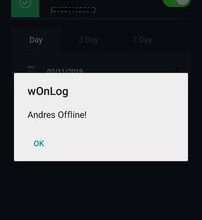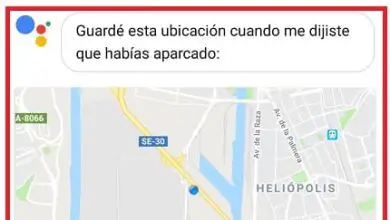Come eliminare le foto da Pinterest
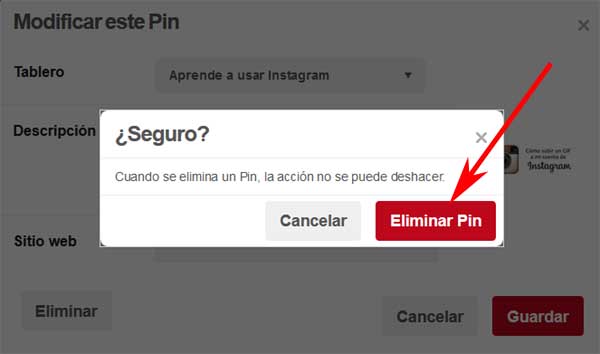
Vuoi sapere come eliminare correttamente le foto da Pinterest e non sai come raggiungere questo obiettivo o hai dei dubbi o ti perdi nel processo, quindi non preoccuparti… Dato che qui, in Risorse pratiche abbiamo il soluzione in modo che tu possa eliminare o eliminare foto da Pinterest senza morire di rabbia nel tentativo con questa guida passo passo, che ti permetterà di comprendere la procedura dall’inizio alla fine e, quindi, puoi modificare il tuo profilo Pinterest e quindi avere le foto che ritieni convenienti. Bene, non scriverò più… Vi lascio sotto il modo per eliminare pin o foto da Pinterest.
* A proposito, anche andare controcorrente funzionerà: come aggiungere correttamente le immagini a Pinterest … >>
Come eliminare le foto da Pinterest | Requisiti
Per cominciare, c’è da dire che per eliminare o eliminare le foto su Pinterest, saranno necessarie alcune nozioni o requisiti di base per farlo:
- Solo le persone che hanno un account su Pinterest (utenti registrati) possono eliminare le foto su Pinterest e possono, sì, eliminare le foto che hanno caricato rigorosamente sulle loro bacheche su Pinterest e non da altri utenti.
- Nel caso in cui tu sia un utente Pinterest e abbia visto una foto che non rispetta le regole della community, puoi sicuramente segnalarla in modo che il team di Pinterest la esamini e siano loro a prendere le misure necessarie al problema..
- Ora, se non hai un account su Pinterest e ritieni che qualsiasi immagine caricata lì violi la tua privacy o hai dei diritti d’autore, tra le altre cose, allora dovresti contattare l’assistenza Pinterest con il problema che ti affligge in modo che le misure necessarie possano essere rispettive misure.
Come eliminare le foto da Pinterest | Passo 1
Per prima cosa devono accedere al proprio account Pinterest con i dati di accesso (e-mail o numero di telefono e password) e dopo aver fatto ciò andranno al proprio profilo cliccando sull’icona grigia della figura umana che compare, accompagnata da un testo che dice «Salvato» e che appare nella parte in alto a destra (se sono su un computer desktop).
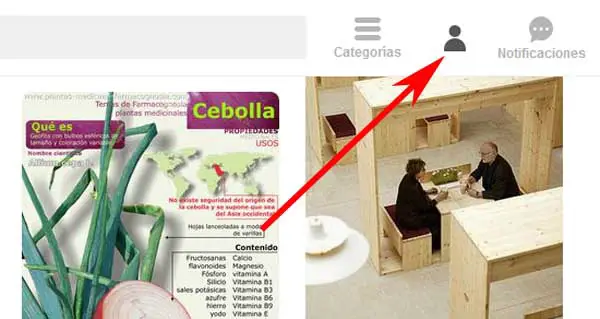
Come eliminare le foto da Pinterest | Passo 2
Con l’azione precedente eseguita, appariranno sul tuo profilo Pinterest e ora avrai 2 opzioni per poter eliminare le foto su Pinterest (puoi usare quella che ti piace o ospitare di più per raggiungere questo scopo) e sono:
Come eliminare le foto di Pinterest dai pin | opzione 1
Per utilizzare questa opzione, dovranno fare clic sul pulsante che dice «Pin» sul loro profilo e che si trova accanto al pulsante «Schede«.
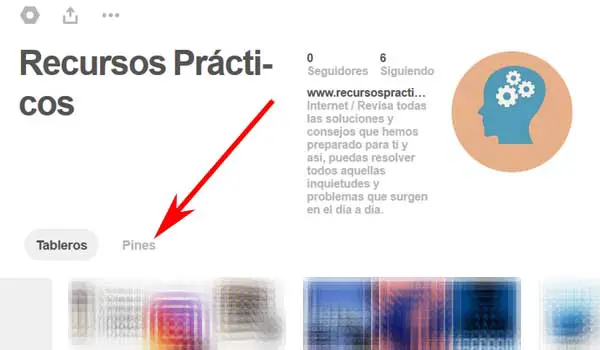
Quindi, si aprirà la sezione di tutti i pin che hanno (foto che hai caricato o salvato) e inizieranno a cercare quello o quei pin (foto) che desideri eliminare. Quando vedi uno di questi spilli o foto che desideri eliminare, devi quindi passare il mouse su detta foto e con essa appariranno quasi immediatamente alcuni pulsanti e devi fare clic su quello con l’icona di una matita.
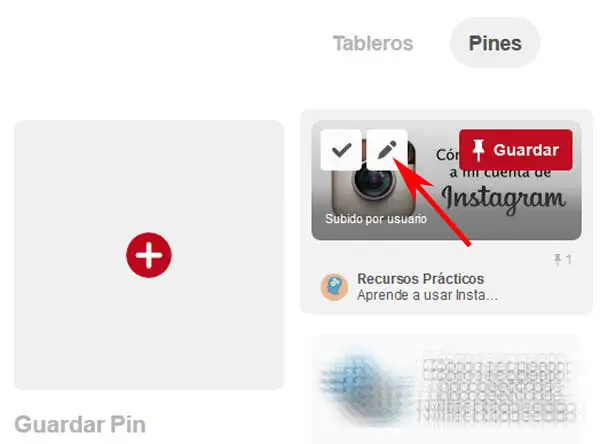
Bene, con l’azione precedente, si aprirà una finestra centrale dove vengono mostrate alcune informazioni su quella foto (scheda, descrizione e sito web) e più in basso apparirà un pulsante con un testo che dice «Cancella» quindi, se vuoi eliminarlo, fare clic su quel pulsante.
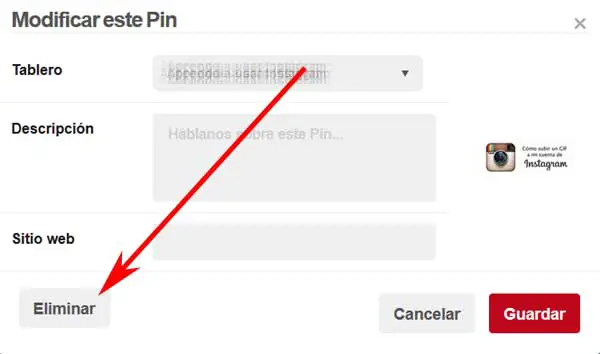
Verrà visualizzata una nuova finestra sopra l’altra, dove chiedono se sono sicuri? e se lo sono, faranno clic sul pulsante che dice «Elimina Pin» e avrai quella foto eliminata da Pinterest e ora, se vuoi eliminare più foto da Pinterest, devi cercarle, passa il mouse su una delle foto che vuoi eliminare e clicca sulla matita e poi, nella finestra che appare clicca su «Elimina» e nella nuova finestra che si apre conferma con un click su «Elimina Pin«, questo è tutto e come puoi vedere, puoi eliminare solo le foto una per a.
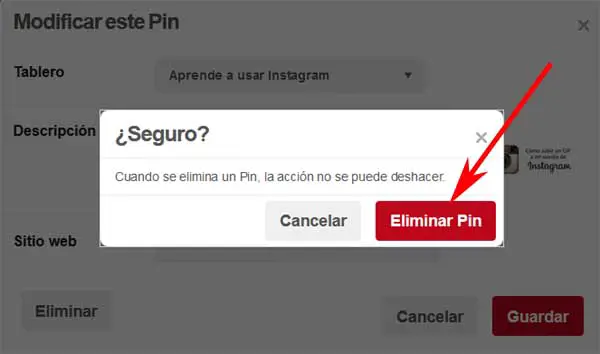
Come eliminare le foto di Pinterest dalle bacheche | opzione 2
Un’altra alternativa o opzione per eliminare le foto da Pinterest è entrare in una bacheca e per fare ciò, dovrai fare clic proprio sul tuo profilo, sulla bacheca in cui si trovano quella o quelle foto che vuoi rimuovere da Pinterest.
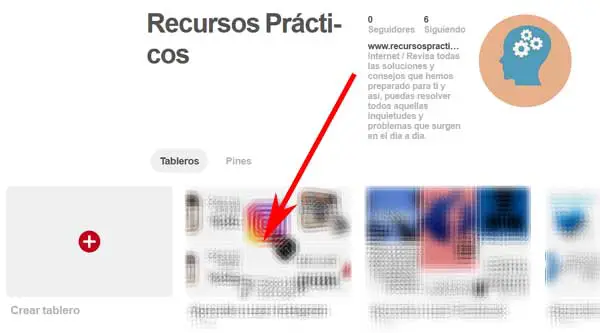
Cliccando sulla bacheca, si caricherà una nuova pagina dove potrai vedere tutte le foto che hai caricato su detta bacheca e ora, devi cercare tra tutte le foto quella o quelle foto che ritieni debbano essere rimosse da Pinterest. Bene, una volta trovato uno, dovrai passarci sopra con il mouse e quasi istantaneamente appariranno alcuni pulsanti e dovrai fare clic sul pulsante con l’icona a forma di matita.
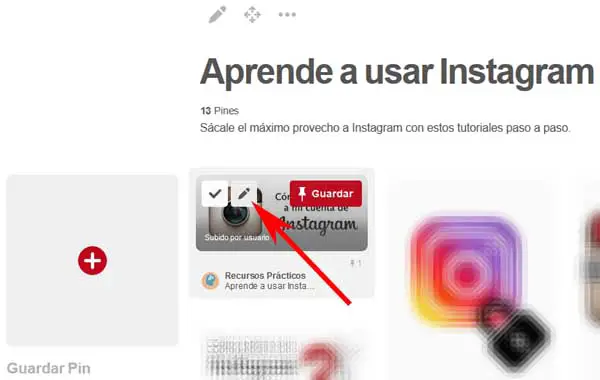
Con il clic precedente si aprirà una finestra centrale con alcuni rispettivi dati della foto (scheda, descrizione e sito web) e nell’angolo in basso a sinistra vedrai un pulsante che dice «Elimina» e se quello che vuoi è eliminare quella foto da Pinterest, faranno clic proprio lì.
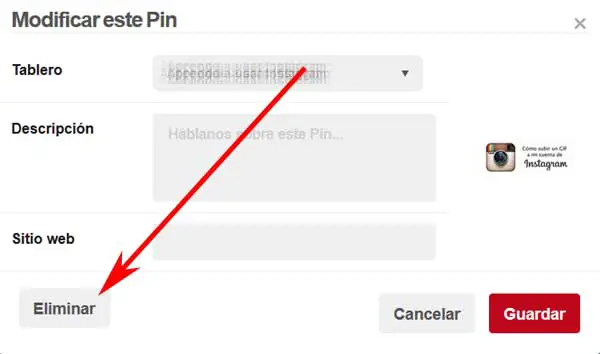
Quindi, una nuova finestra apparirà sopra l’altra e dove chiedono se sono sicuri? E se sono completamente sicuri, faranno clic sul pulsante che dice «Elimina Pin«.
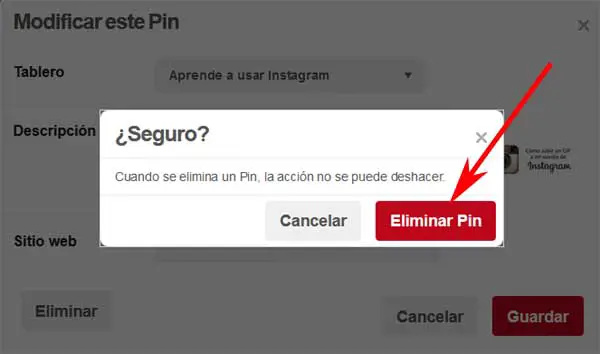
Ecco!! Sono stati in grado di eliminare correttamente una foto da Pinterest e ora, se vogliono eliminare un’altra foto sulla stessa bacheca, dovranno fare la stessa procedura e, obbligatoriamente, eliminarle una per una… Cioè, cercare e passaci sopra con il mouse, fai clic sul pulsante della matita e poi, nella finestra che appare, fai clic sul pulsante «Elimina» e poi, nella nuova finestra che compare, conferma con un clic sul pulsante che dice «Elimina Pin» e nel caso si trovino su un’altra bacheca Vai al tuo profilo e poi vai alla bacheca indicata.
Infine, queste sono le 2 opzioni che hai su come eliminare correttamente le foto da Pinterest e scegliere sicuramente quella più adatta a te e non ci resta che invitarti a seguirci su Pinterest per essere informato sulle diverse risorse e utilità che abbiamo fornire lì.